Vous n'êtes pas identifié(e).
- Contributions : Récentes | Sans réponse
Pages : 1
#1 05-02-2013 20:27:57
- IceF0x
- #! Gourou Linux

[Tuto]irssi + screen le couple idéal
Irssi est un client IRC écrit initialement par Timo Sirainen et publié sous la licence publique générale GNU (ou licence GPL). Il est écrit en langage C et se présente sous la forme d'une interface texte.
GNU Screen, un logiciel libre, est un multiplexeur de terminaux en mode texte. Screen est développé par le Projet GNU. Il permet à un utilisateur d'accéder à de multiples sessions de terminal à l'intérieur d'une simple fenêtre de terminal, ou d'une session distante typiquement lancée par SSH. Il s'avère donc très pratique pour gérer de multiples processus.
Couplé avec screen, Irssi est le plus pratique des client IRC, ils se trouvent dans les dépôts de votre distribution favorite.
Installation
Ubuntu/debian et dérivés:
sudo apt-get install screen irssifedora/centOS:
yum install screen irssiMandriva:
urpmi screen irssiArchlinux et dérivé:
pacman -S screen irssiGentoo
emerge screen irssiUne fois ces paquet installé, lancer le une première fois pour créer le dossier .irssi dans votre home
Ensuite on peux commencer à ajouter des plugins.
On crée le répertoire qui accueillera les plugins
mkdir ~/.irssi/scriptsEnsuite rendez-vous sur cette page pour choisir vos plugins, http://scripts.irssi.org/ personnellement j'en utilise deux particulièrement,
nicklist et nickcolor.
cd ~/.irssi/scripts/wget http://scripts.irssi.org/scripts/nicklist.plwget http://scripts.irssi.org/scripts/nickcolor.pl
Ensuite pour utiliser irssi avec screen et ses plugin, lancez le comme ceci.
screen irssiConnectez-vous à votre server préféré.
/server irc.freenode.netChoisissez un pseudo, par défaut ce sera votre login session.
/nick pseudocharger vos scripts
/load nicklist.pl/load nickcolor.plConfigurer votre plugin nicklist afin qu'il affiche les pseudo complet de la liste des utilisateur du canal, un minimum de 11 est conseillé mais pas trop non plus, j'utilise 14 pour les long pseudo.
/SET nicklist_width 14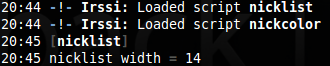
Ensuite charger votre plugin avec screen
/nicklist screenPour démarrer automatiquement les plugins, créer un dossier autostart, et placer-y les liens symbolique des plugins
mkdir ~/.irssi/scripts/autostart/cd ~/.irssi/scripts/autostart/ln -s ../nicklist.pl .ln -s ../nickcolor.pl .Et joigniez un cannal de discutions.
/join #cyber-nuxil est possible d'automatiser le tout en configurant le fichier ~/.irssi/config, dans lequel vous pourrez définir vos server et channel de discution etc
servers = (
{ address = "irc.ubuntu.com"; chatnet = "Ubuntu"; port = "8001"; },
{ address = "irc.rizon.net"; chatnet = "Rizon"; port = "6667"; },
);
chatnets = {
Rizon = {
type = "IRC";
max_kicks = "1";
max_msgs = "3";
max_whois = "30";
};
Ubuntu = { type = "IRC"; };
};
channels = (
{ name = "#cyber-nux"; chatnet = "Ubuntu"; autojoin = "Yes"; },
);Résultat:
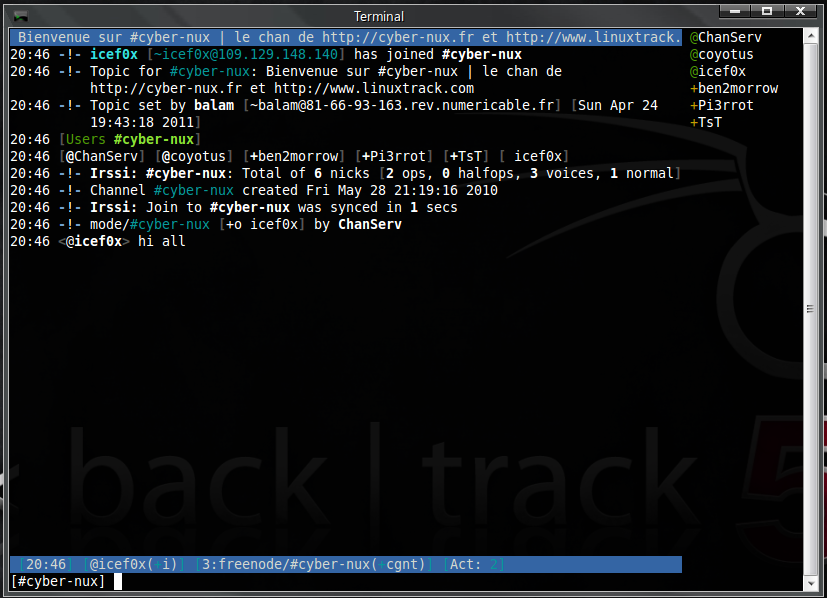
Maintenant l'énorme avantage du couple screen irssi, imaginons que vous lancer une discutions mais que pour l'une ou l'autre raison vous deviez changez de lieu,
il suffit de fermer votre terminal, et de vous reconnecter en ssh depuis ailleurs en retrouvant votre irssi comme si vous ne l'aviez jamais quitté grâce à la commande:
screen -rOu de retrouver tout tel quel après une absence.
Documentation:
http://doc.fedora-fr.org/wiki/Irssi_-_c … de_console
http://doc.ubuntu-fr.org/irssi
http://hack-it.org/index.php?title=Irssi
Utiliser des logiciels propriétaires, c'est comme les plats préparés, on est incapable de dire les conservateurs qu'ils contiennent, on dira toujours que c'est bon, mais ça ne remplacera jamais le repas fait maison par sa maman.
]:D #! Crunchbang & Archlinux GNU/Linux User ]:D
Hors ligne
#2 02-04-2015 14:40:21
- Balam
- Archey - KDEiste

Re : [Tuto]irssi + screen le couple idéal
je savais bien que j'avais vu ce tuto quelque part ^^
pendant mes recherches pour le nouveau pc ça m'est revenu 
Merci coyotus 
config 1: AMD FX 4100 Black Edition / 8 Go DDR3 / 2.5 To / Nvidia GeForce GT220 1Go
laptop : DELL Inspiron 15" serie 7000 / i7-4510U / 16Go DDR3 / 1To hybrid (8Go) / intel HD 4000 + NVidia GT 750M / dualboot : W8.1 + archlinux
config 2: AMD FX 8350 Black Edition / 32 Go DDR3 / 500 Go Velociraptor + 2 To / Nvidia GeForce GTX660 2Go
Distro: Arch Linux / Desktop: KDE
Hors ligne
Pages : 1
